Звукът в безжичните слушалки или колона на лаптоп или компютър с Windows 11/10 не е регулиран

- 1969
- 197
- Leslie Jacobi
Звукът в безжичните слушалки или колона на лаптоп или компютър с Windows 11/10 не е регулиран
Понякога след успешна връзка на безжични Bluetooth слушалки или Bluetooth колони към Windows 11 или Windows 10, има проблеми с регулирането на звука. Когда х Наухника, Илико. Има и други проблеми, свързани с добавянето и намаляването на звука в слушалките.
Най -разпространението на проблема, за който чух:
- Увеличаването или намаляването на бутоните за силата на звука на Bluetooth слушалки или колона не променя нивото на силата на звука в Windows 11 или Windows 10. Тези два метода за регулиране на обема работят независимо един от друг.
- Мнозина не го харесват, когато бутоните на слушалките/колоната променят силата на звука на компютъра.
- Регулирането на звука с плъзгач на лентата на задачите в Windows не променя силата на звука в самите слушалки или безжична колона.
- След свързването на Windows не възпроизвежда звук през слушалки. Как да го поправя в Windows 11 казах в отделна статия. Но решението от тази статия също може да помогне.
- Звукът в слушалките е много тих и не е възможно да се увеличи силата на звука.
Как да отстраните проблема с регулирането на звука в Bluetooth слушалки на Windows 11 и Windows 10?
Нека първо разберем каква може да бъде причината за тези проблеми. След една от актуализациите в Windows 10 се появи абсолютната функция на силата на звука. В Windows 11 тази функция също присъства. Тя е отговорна за удобния контрол на обема на безжичните слушалки, колони, звукови ленти, домашни кина и др. Д., които се свързваме с Bluetooth компютъра.
Но понякога заради нея може да има проблеми, които написах по -горе. Включително поради несъвместимост на свързаното устройство за показване на звук.
Как да деактивирате абсолютния обем в Windows 11 и Windows 10?
- Трябва да стартирате командния ред от името на администратора. За да направите това, отворете менюто Старт (Търсене), въведете "командния ред", щракнете върху него с правилния бутон на мишката и изберете Стартирайте от името на администратора.

- Копирайте и поставете тази команда в командния ред:
Reg Add Hklm \ System \ Controlset001 \ Control \ Bluetooth \ Audio \ avrcp \ ct /v disableAbsoluteVolume /t reg_dword /d 1 /f Натиснете Въведете. Надписът трябва да се появи "Операцията е успешно завършена".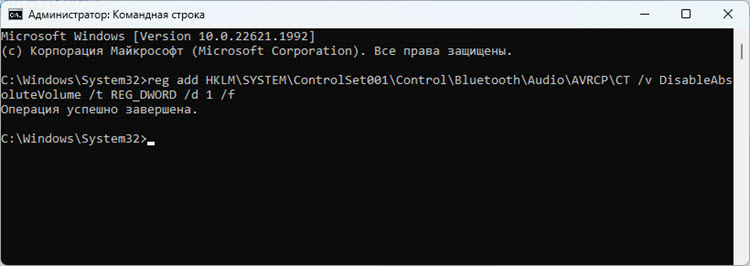
- Не забравяйте да рестартирате лаптопа. Абсолютната функция на силата на звука ще бъде деактивирана само след рестартиране.
След изключване на абсолютния обем в Windows 11, имам звукови бутони на безжични слушалки и плъзгач в настройките на Windows започна да се регулира отделно. Преди бутона на слушалките, нивото на звука на звука на звука на компютъра беше променено (натискането на бутоните премести плъзгача в Windows).
Как да активирам абсолютен обем?
- Изпълнете командния ред от името на администратора (вижте екрана по -горе).
- Изпълнете тази команда:
Reg Добавяне на HKLM \ System \ ControlSet001 \ Control \ Bluetooth \ Audio \ avrcp \ ct /v disableAbsoluteVolume /t reg_dword /d 0 /d 0 /f 0 /f 0 /f
- Презареждане на компютър или лаптоп.
Има и начин да изключите абсолютния обем през редактора на регистъра, но не виждам смисъл да го обмислям. Резултатът е същият, но изпълнението е по -сложно.
Ако не можете да го изключите през командния ред или той не даде резултат, пишете за него в коментарите. Съобщенията работеха/също не работеха. Като въпроси. Може би имате друг проблем с регулирането или премахването на звука през слушалки. Разкажете ни за това и ще се опитам да ви помогна.

